
も:来てくれてありがとー!

当お部屋では
「ワードの二重取り消し線」
の引き方を紹介しています

3分でマスター
できるように時間をーー

⌛:0〜1分
⌛⌛:〜2分
⌛⌛⌛:〜3分
で表記しているよ

では行ってみましょう!

目次から
好きなところに飛べるよー
選択 ⌛

下図「2階203会議」に
「二重取り消し線」を引いていくねー
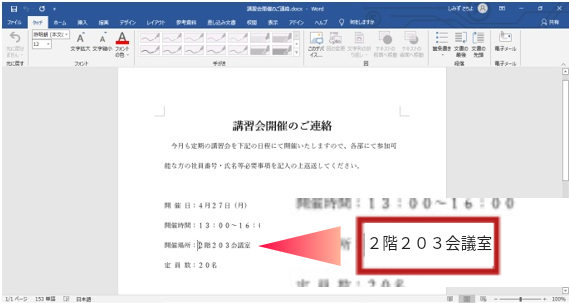

ワードの二重取り消し線
を引きたい
一番先頭の文字の左側に
マウスのカーソルを合わせてね
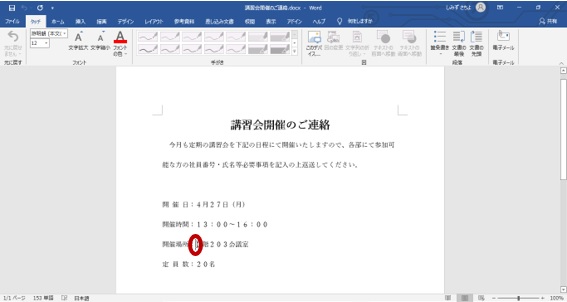

次にマウスの
左ボタンを押しながら
右側にドラッグ
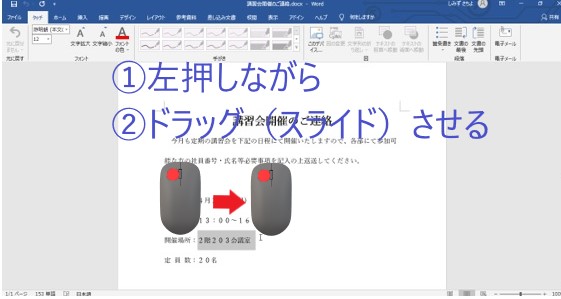

下図のように
グレーで選択された状態になるよ
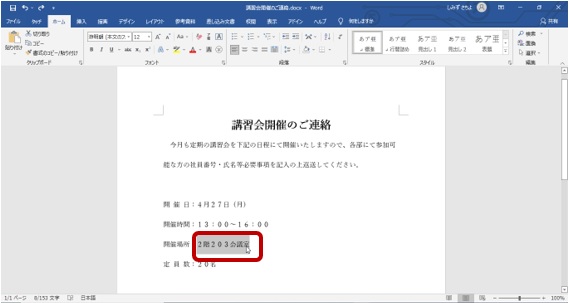

選択できたー
フォント選択 ⌛⌛

選択されたら
グレーの上で
右クリック
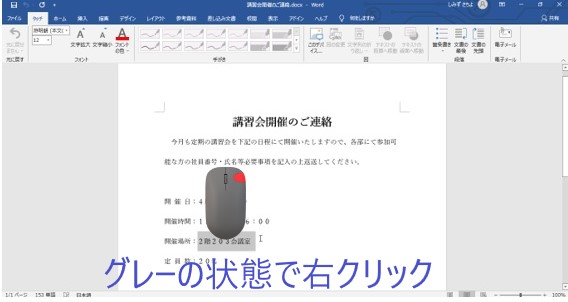

グレーの状態で
右クリックしたら
一覧出てきたー

そう!今度はその
一覧の『フォント』を
左クリックしてね
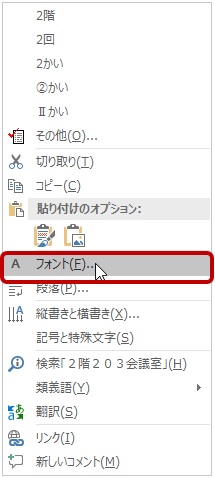

マウスのカーソルを
「フォント」に合わせて
マウスの左ボタンを押すんだね
二重取り消し線を選択 ⌛⌛⌛

フォントを
左クリックしたら
下図のボックスでてきたよ
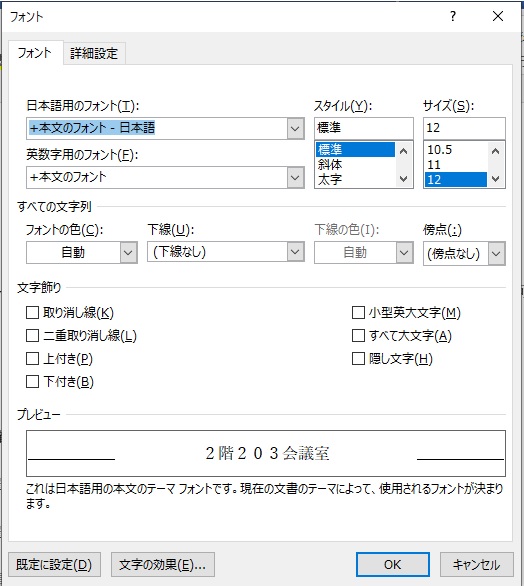

ボックスの中央辺り
「文字飾り」の一覧の
「二重取り消し線」の
左マスを左クリック
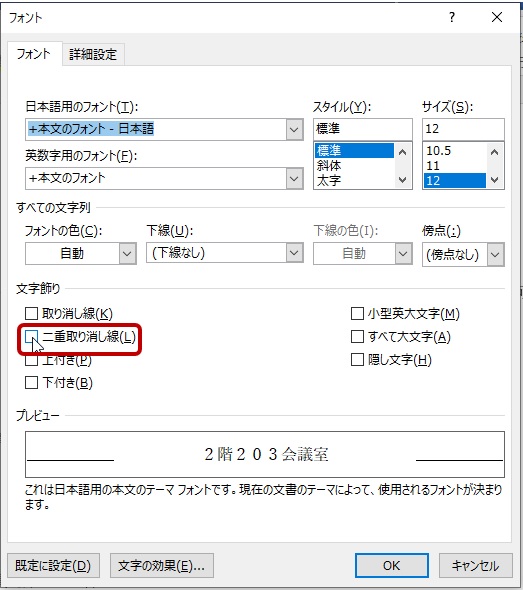

左の□の中に
チェックマーク入ったー

そう!
チェックマークが確認できたら
『OK』ボタンを左クリック
しましょう
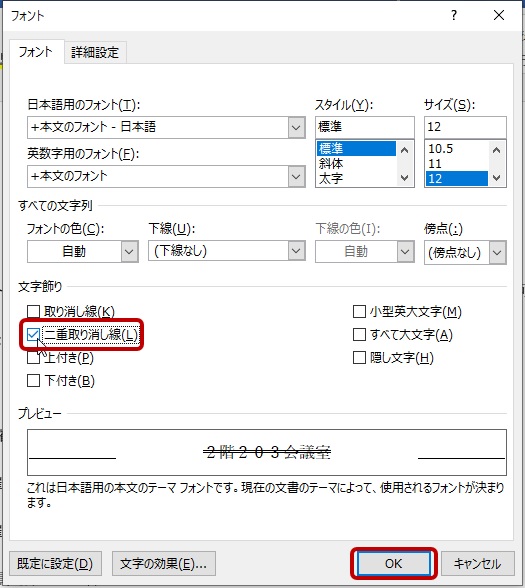

二重取り消し線入ったー!
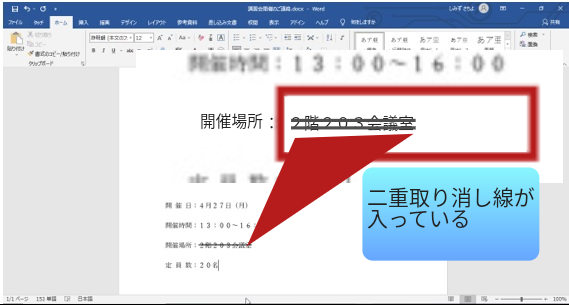

これで
ワードの二重取り消し線
の引き方は完了よ
当お部屋でもワードの二重取り消し線が引けなかったら

やえー
今教えてもらったやり方で

「ワードの二重取り消し線」
が引けなかった!
という人がいたんだ

その場合は、お使いの
「オフィスのバージョン」が

このお部屋のバージョンと
合っていない可能性があるんだって

もし、当記事でーー

案内されたところに
同じ操作ボタンがない

このお部屋の
画像と色が違う

同じようにやっても
ワードの二重取り消し線
を引くことができなかった

ということがあったら
こちらのお部屋
▼ ▼ ▼
オフィスバージョンの確認法と基本の基
▲ ▲ ▲

で、お使いの
「オフィスのバージョン」
を確認してみてねー

お手数ですが
宜しくお願いします

最後まで
読んでくれてありがとう!
冒頭画像:パーティゆくゆくオリジナル



コメント